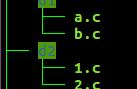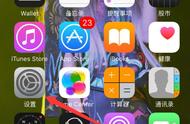电脑使用中,Windows系统任务栏一般都是锁定状态的,也是不隐藏状态的,但是有些朋友可能是有工作需要或者个人喜好原因想要设置成不锁定或者隐藏状态,又或者因为错误操作不小心设置了不锁定和隐藏状态,需要改回锁定和不隐藏状态,可是不知道在哪里可以设置,那么今天就来说一下Windows7系统下怎么设置任务栏锁定和隐藏状态的方法。

任务栏就是系统桌面最下方一条显示开始菜单和系统时间等等信息的长条,它里面显示的图标程序等也都是可以进行设置的,具体锁定任务栏和隐藏任务栏的操作步骤如下:
1、首先在任务栏的空白处点击鼠标右键,再点击“属性”(如果只是需要设置锁定任务栏或解锁任务栏可以直接在“属性”上方的“锁定任务栏”选项前打勾和去掉对勾即可);

2、在弹出对话框中的“任务栏”选项下即可进行“锁定任务栏”和“自动隐藏任务栏”的操作了,需要该功能就在前面打勾,不需要就把对勾去掉,选择完成后点击应用,再点击确定即可。

这样锁定任务栏和隐藏任务栏的设置就完成了。可以根据自己的需要进行更改,希望能够帮到大家。
关注我,了解更多电脑维修维护方面知识,让您小问题会解决,大故障会判断,找人维修少花钱。
,